
Selectați o unitate flash USB
Alegeți o unitate flash, care anterior nu a fost văzut în accident și a lucrat în mod constant. Nu luați stick-ul, care este cerut în mod constant să-l formatați, sau de multe ori identificabile ca un dispozitiv necunoscut. Volumul unității trebuie să fie mai mare de 4 GB.
Distribuția cu Windows 7
Ei bine, totul este clar, aveți nevoie de discul în sine, cu sistemul de operare sau imaginea de disc virtuală. În cazul în care vă va lua pachetul de la Windows 7 - este propria afacere, ofleshkah.ru site-ul în întregime în favoarea software-ului licențiat: =). Mai mult, procesul de creare va fi descris pe baza a ceea ce aveți la îndemână fișierul de imagine pentru Windows 7 în format ISO.
Creați o unitate flash USB bootabil cu Windows 7 folosind programul UltraISO
Pentru a lucra cu un disc pe care se poate folosi orice alt program. Descărcați și instalați UltraISO, chiar și în modul demo, programul vă permite să creați medii de boot. Apoi, algoritmul înregistrează un drive USB bootabil este destul de simplu:
Rulați programul, faceți clic pe elementul din meniul „File“, apoi tab-ul „Open“ și specificați locația programului în cazul în care imaginea distribuției sistemului de operare.

Apoi, du-te la elementul de meniu numit „Bootstrapping“ și faceți clic pe tab-ul „Burn imagine de pe hard disk.“
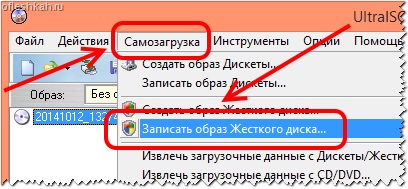
După aceea, se deschide o fereastră în care selectați unitatea flash dorită și faceți clic pe butonul „Save“.
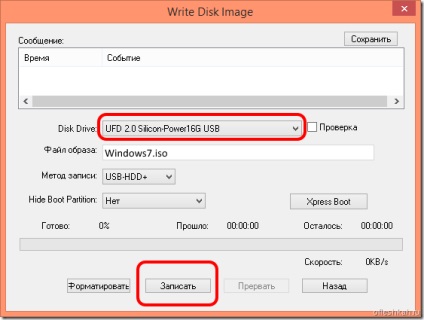
După câteva minute aveți la îndemână va fi o unitate complet funcțional Flash bootabil cu sistemul de operare Windows 7 la bord.
Bootarea de pe memorii flash USB, sunt dispozitive de pornire alternativ în meniul Boot
Rămâne cazul de mici - pentru a fi în măsură să pornească de la o unitate flash. Pentru a face acest lucru, specificați computerul care după repornirea primul dispozitiv din care doriți să porniți, ar trebui să fie unitate USB flash. Acest lucru se poate face în două moduri, prin meniul de boot (fără a accesa BIOS) sau prin configurarea BIOS, în cazul în care necesitatea de a pune unitatea flash USB ca primul dispozitiv în coada de așteptare de încărcare.
De obicei, cheia de intrare BIOS și meniul de boot (tasta POST) poate fi văzută la etapa inițială de a porni computerul în partea de jos a ecranului, a se vedea exemplul din captura de ecran.
În acest exemplu, după apăsarea «ESC» buton va apărea o fereastră care conține o listă de dispozitive, este necesar să se selecteze stick-ul nostru și apăsați «Enter». Aspect fereastra Boot Menu și tastele de intrare pot diferi de exemplul dat, depinde de configurația sistemului.
Bootarea de pe memorii flash USB, sunt dispozitive de pornire alternativ în BIOS
După pornirea BIOS-ul, și captura de ecran arată că intrarea este responsabil pentru tasta «F2», ar trebui să găsească un element de meniu responsabil pentru prioritizarea dispozitivelor de boot. De obicei, este următoarele coloane: Bios avansate caracteristici, primul dispozitiv de boot și al doilea dispozitiv de pornire, în orice caz, dacă nu sunt puternice în limba engleză, căutați cuvântul Boot.
Expuneti flash USB conduce primul dispozitiv în coada de așteptare de încărcare, a salva modificările și a ieși din Bios. Urmată de un computer pentru a porni de la o unitate flash USB, puteți instala Windows 7. Mult noroc!
Alte articole de interes: